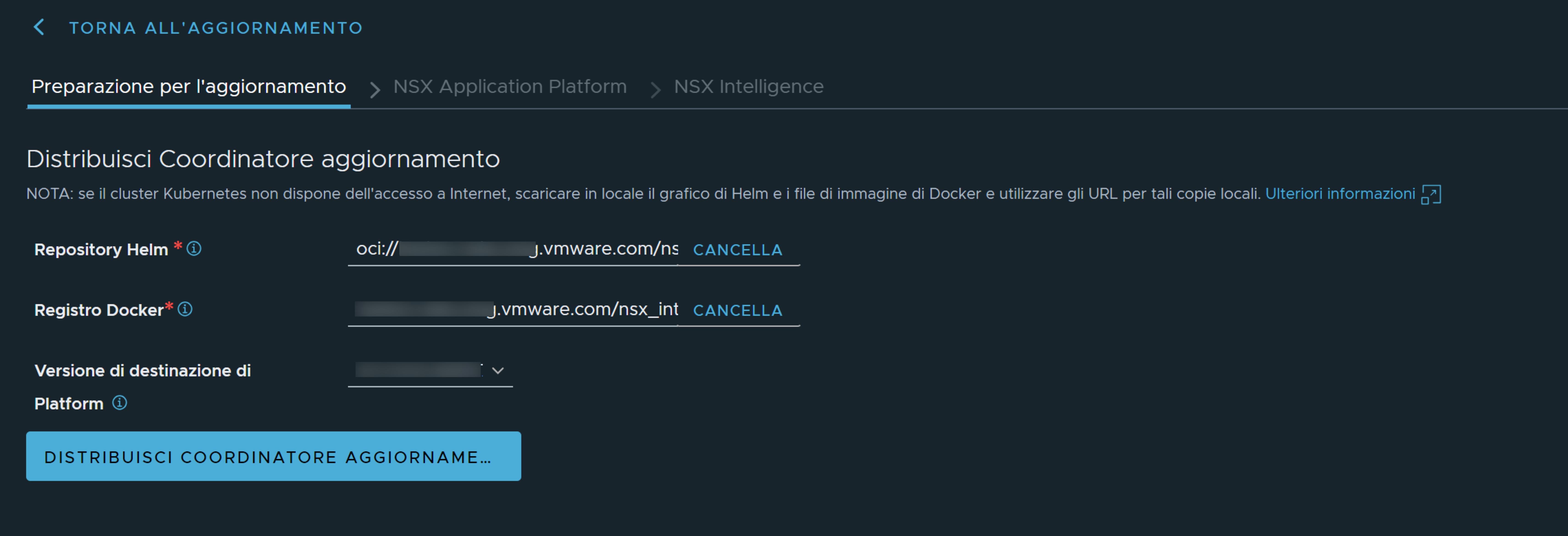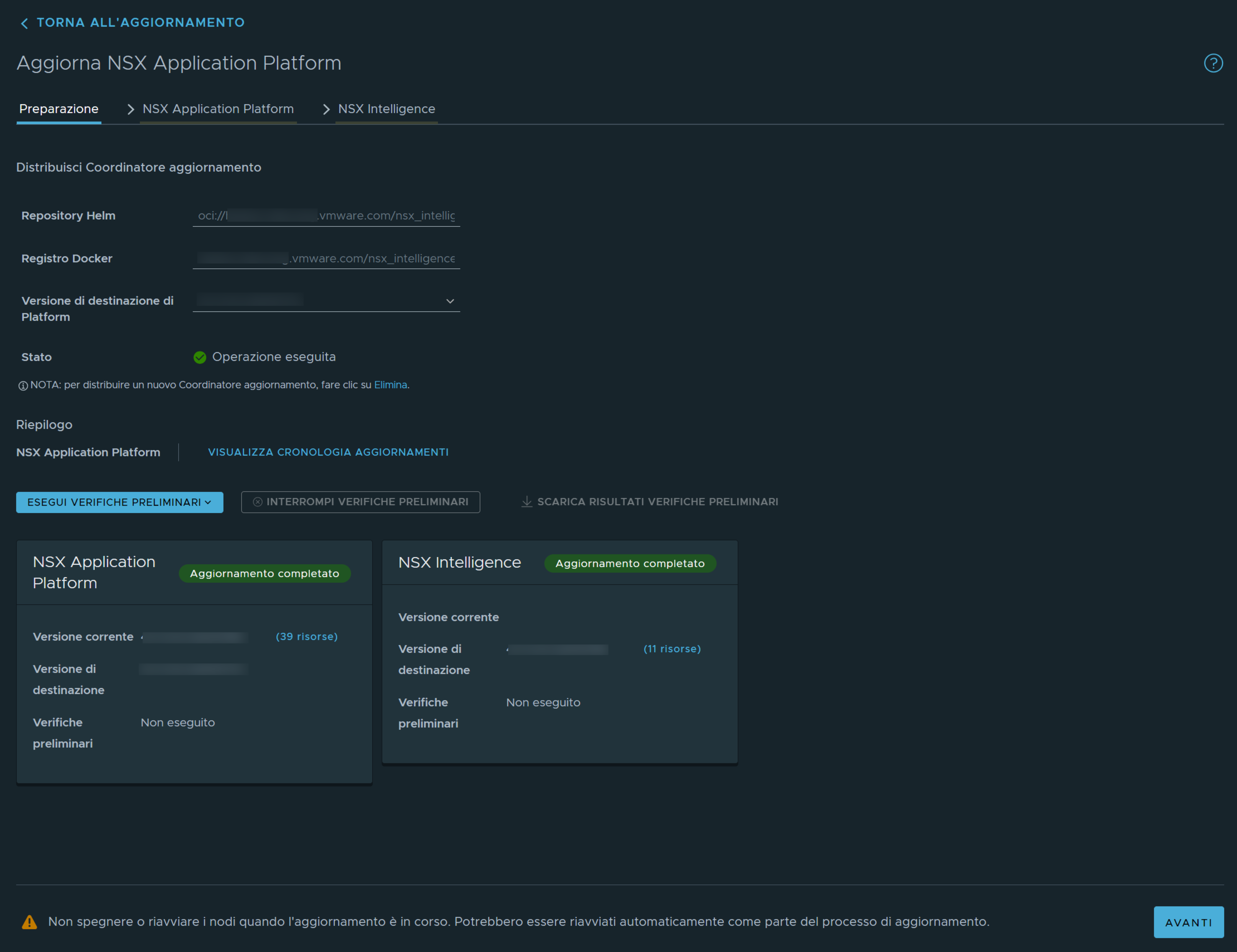È possibile aggiornare il NSX Application Platform a una versione successiva della build utilizzando l'interfaccia utente di NSX Manager.
Il processo di aggiornamento conserva il fattore modulo utilizzato per la distribuzione della piattaforma corrente. Se la piattaforma è stata distribuita utilizzando un fattore modulo Valutazione e si desidera continuare a utilizzarlo, ma si utilizza una versione successiva della piattaforma, è necessario eliminare prima la distribuzione NSX Application Platform corrente. La piattaforma verrà quindi ridistribuita utilizzando una sua versione successiva.
L'aggiornamento a una versione più recente di NSX Application Platform comporta più passaggi. È innanzitutto necessario configurare e distribuire il Coordinatore aggiornamento prima di poter procedere con l'aggiornamento della piattaforma e di ognuna delle funzionalità di NSX attualmente attivate. Il Coordinatore aggiornamento orchestra tutti i passaggi di aggiornamento e il sistema fornisce lo stato nell'interfaccia utente durante l'aggiornamento di ciascun componente.
A partire da NSX versione 3.2.3.1, le posizioni del registro e del repository di NSX Application Platform ospitate in VMware non supportano più il registro di container privato compatibile con ChartMuseum, ad esempio Harbor.
Se si utilizza una versione di NSX precedente alla 3.2.3.1, è consigliabile eseguire l'aggiornamento alla versione 3.2.3.1 di NSX prima di tentare di aggiornare la distribuzione corrente di NSX Application Platform.
Se non è possibile accedere alle posizioni del registro e del repository di NSX Application Platform ospitate in VMware, collaborare con l'amministratore dell'infrastruttura per caricare il grafico di Helm e le immagini Docker di NSX Application Platform nelle posizioni del repository Helm privato e del registro Docker della propria azienda. Entrambe le posizioni ospitate privatamente devono essere accessibili per il cluster Kubernetes e l'appliance di NSX Manager utilizzata per la distribuzione di NSX Application Platform. Se è necessario continuare a utilizzare il ChartMuseum fornito da Harbor, la versione di Harbor deve essere precedente alla versione 2.8.1. Per informazioni dettagliate, vedere Caricamento delle immagini Docker e dei grafici di Helm di NSX Application Platform su un registro di container privato.
Prerequisiti
Consultare le Note di rilascio di NSX per eventuali problemi di aggiornamento noti e soluzioni per la NSX Application Platform.
Assicurarsi che in NSX Application Platform non siano stati rilevati allarmi aperti.
Verificare che siano soddisfatti tutti i prerequisiti e i requisiti di sistema elencati in Prerequisiti della distribuzione di NSX Application Platform.
Si deve disporre dei privilegi Amministratore aziendale.